- 系统
- 教程
- 软件
- 安卓
时间:2020-04-14 来源:u小马 访问:次
Win10系统安装不了软件该怎么办呢?Win10系统用户从网上下载一些软件,发现竟然安装不了,其他电脑都可以正常安装的,唯独自家电脑装不了。Win10系统不能安装软件其实有很多的原因,检查后发现只有管理员才有权限去安装或者删除软件,今天小编来教大家Win10系统安装不了软件的具体方法,希望大家会喜欢。
Win10系统安装不了软件的解决方法:
一:使用的低权限账户,有些软件需要开启管理员权限才能安装
1、右击此电脑,弹出菜单中选择管理
2、展开本地用户和组,点击用户,右击右侧的Administrator账户,选择属性,取消账户已禁用的勾选,点击确定。
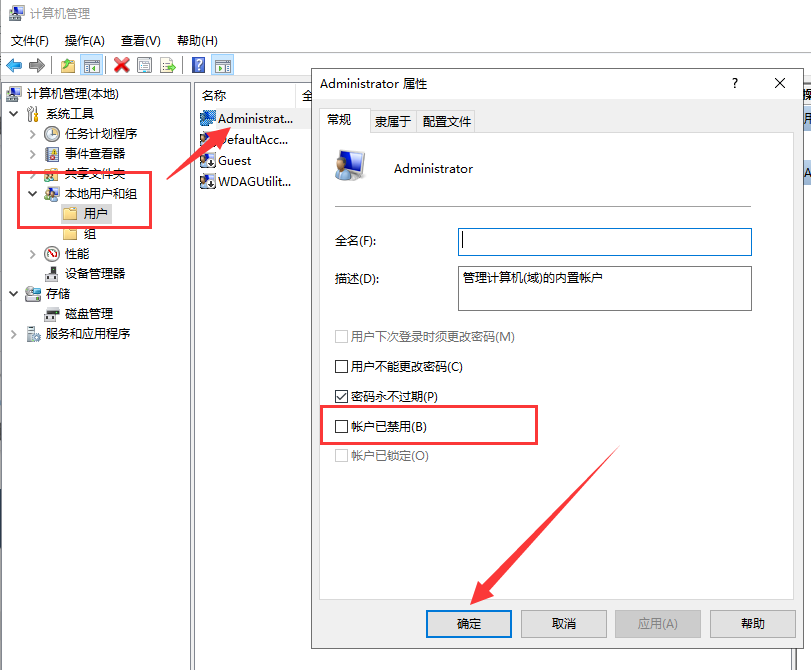
3、登录Administrator账户就可以安装软件啦
二:组策略开启了“禁止用户安装”,将其关闭即可
1、win+R快捷键打开运行窗口,输入gpedit.msc,点击确定
2、打开组策略编辑器,展开管理模板>>windows组件>>Windows Installer,右侧找到禁止用户安装,双击打开属性
3、如果是已启用,就将其改为未配置或者已禁用,点击确定即可
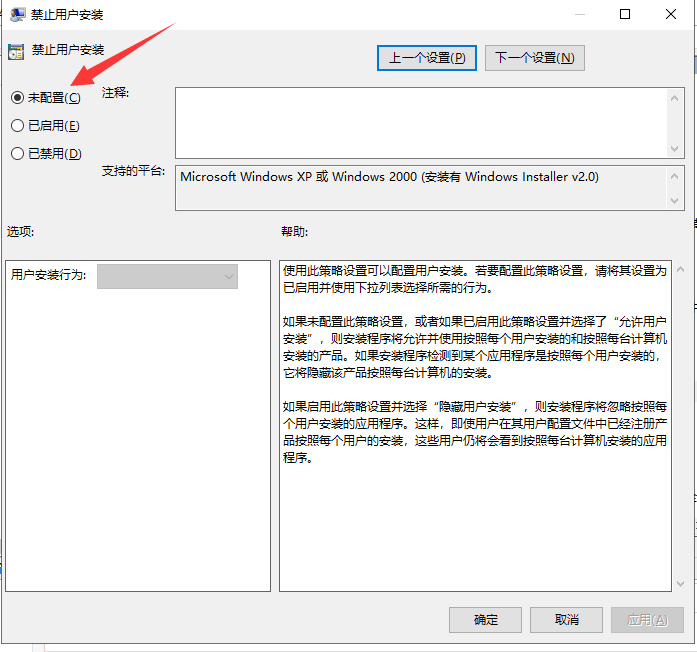
三:兼容性问题也可能会导致软件安装不了的情况,设置一下兼容性
1、右击已经下载好还未安装的程序文件,选择属性,属性窗口中切换到兼容性选项卡,勾选以兼容模式运行这个程序,选择兼容性比较好的win7系统,点击确定即可
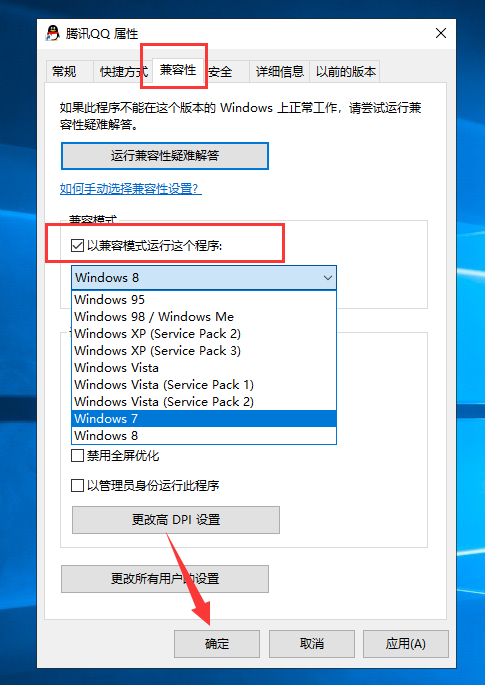
以上介绍的内容就是关于Win10系统安装不了软件的解决方法,不知道大家学会了没有,如果你也遇到了这样的问题的话可以按照小编的方法自己尝试一下,希望可以帮助大家解决问题,谢谢!!!想要了解更多的Windows10技巧请关注Win10镜像官网~~~~





